Artikel:
- Wie man einen Kurs löscht
- Urheberrechtsschutz für deine Inhalte auf Kwiga
- Öffentliche oder Probelektion
- Wie man den Status einer Lektion auf Entwurf ändert und sie vor den Schülern verbirgt
- Verwendung von Kontrollpunkten
- Wie man eine Aufgabe zu einer Lektion hinzufügt
- Wie man eine Aufgabe mit obligatorischer Überprüfung durch den Kurator erstellt
- Wie man eine Aufgabe für verschiedene Angebote erstellt
- Wie man einen Test mit Punkten und automatischer Genehmigung erstellt
- Wie man eine Umfrage unter den Studenten eines Kurses erstellt und durchführt
- Herunterladen von Videodateien
- Inhalte der Lektion, alle Arten von Aktivitäten in der Lektion
- Wie man Zeitcodes zum Video hinzufügt
- Wie man einen Button zur Lektion hinzufügt
- Einfügen von iframe-Code
- Brüche, mathematische Funktionen, Formeln hinzufügen
- Wie man Text mit Spoiler in die Lektion einfügt
- So erstellen Sie einen Kurs auf der Kwiga-Plattform
- Wie erstellt man einen Marathon
- Wie fügt man ein Cover zu einem Kurs hinzu
- Anzeigeoptionen für den Lehrplan
- Wie man einer Kurs einen öffentlichen Vertreter hinzufügt
- So fügen Sie einem Kurs ein Team hinzu
- Kursvorschau mit verschiedenen Zugriffsebenen
- Block über den Lektionen (obere Banner)
- Verzögerungen einstellen, den Zeitplan für das Öffnen und Schließen von Lektionen festlegen (Inhalt nach und nach freigeben)
- Bericht über den Fortschritt der Studenten im Kurs
- Analyse der Aufgabenerfüllung im Kurs
- Kursverkaufsbericht
- Wie man eine Kopie des Kurses erstellt
- Wie man den Inhalt einer Lektion kopiert
- Zugriff von Assistenten auf praktische Aufgaben
- Der Student kann den Kurs nicht sehen (Marathon, Geschlossene Gruppe)
- Wie man einen Test einrichtet, damit die Studierenden die Kommentare nach dem Abschluss sehen
- Zustellung von Briefen: Warum kommen Briefe nicht an und wie kann man das beheben
Dupliziere eine Lektion schnell, während alle Einstellungen und Inhalte erhalten bleiben, um Zeit zu sparen. Erhalte eine exakte Kopie zur Bearbeitung oder sofortigen Veröffentlichung.
Diese Funktion reduziert den Zeitaufwand für manuelle Aufgaben erheblich, da du die Struktur nicht neu erstellen, Inhalte nicht erneut hinzufügen oder Einstellungen nicht manuell anpassen musst. Alles, was du brauchst, wird übernommen, sodass du direkt mit der Bearbeitung oder Fertigstellung der neuen Lektion beginnen kannst.
Wie kopiert man den Inhalt einer Lektion?
-
Gehe im oberen Menü zum Bereich Kurse und wähle das Produkt Kurse aus.
-
Öffne den Tab Lektionen des gewünschten Kurses.
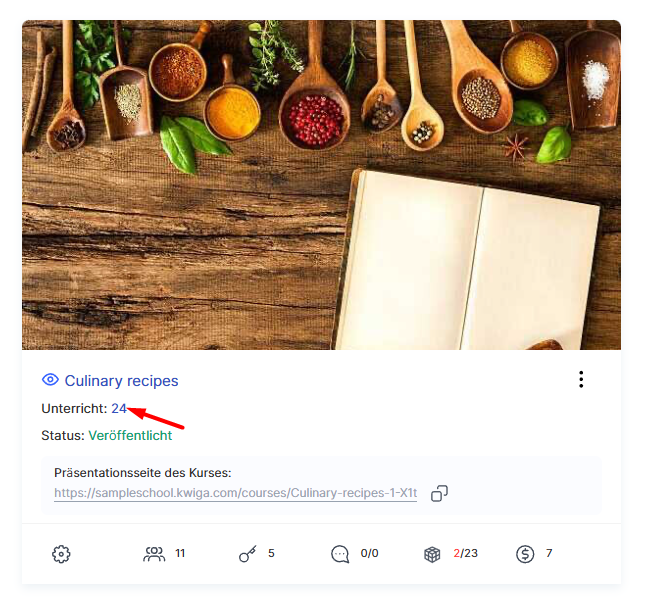
-
Klicke auf die Lektion, in die du Inhalte kopieren möchtest.
-
Gehe im Inneren der Lektion auf den Tab Einstellungen.
-
Suche die Option Inhalt und Einstellungen aus einer anderen Lektion kopieren und aktiviere sie (sie sollte grün werden).
-
Wähle aus der Liste die Lektion aus, deren Inhalte du übernehmen möchtest.
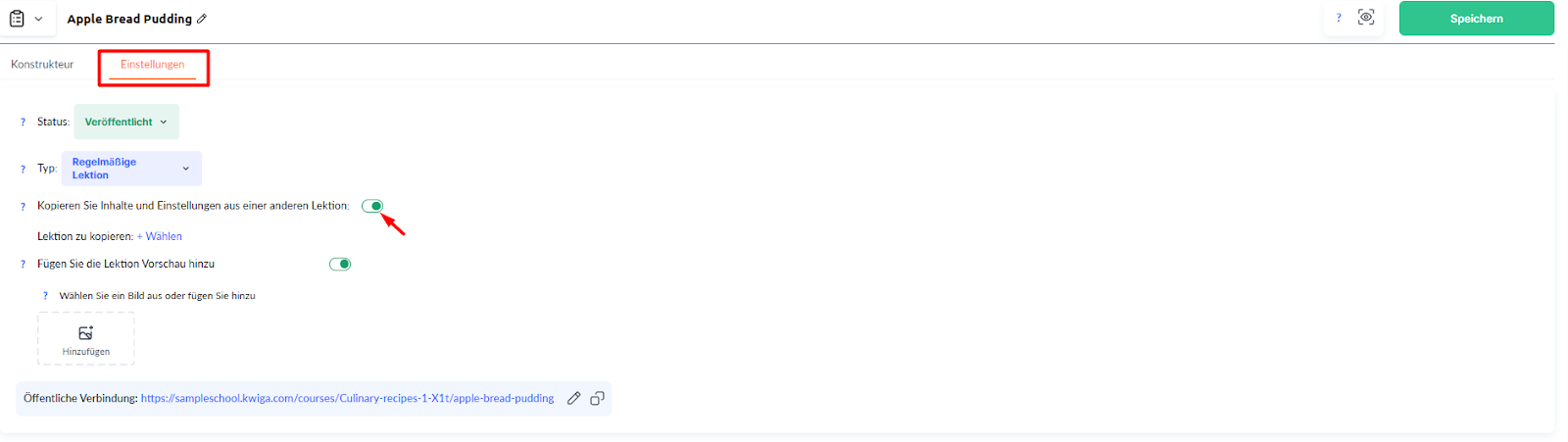
Was wird kopiert?
Wenn du eine Lektion kopierst, werden alle wichtigen Einstellungen und Inhalte so übernommen, wie sie sind. Das bedeutet, dass die Struktur der Lektion, die Textmaterialien und alle hinzugefügten Links gleich bleiben. Du erhältst eine exakte Kopie der ursprünglichen Lektion, die du dann nach Bedarf bearbeiten kannst. Das ist besonders praktisch, wenn du mehrere ähnliche Lektionen erstellen musst, ohne die Arbeit manuell zu duplizieren.
Wichtige Hinweise
Lektionsinhalte: Videos, Audiodateien und Bilder der Lektion werden nicht als neue Dateien kopiert. Stattdessen werden die bereits hochgeladenen Dateien erneut verwendet. Dadurch sparst du Speicherplatz und zusätzliche Kosten.
Praktische Aufgaben: Wenn die Lektion praktische Aufgaben enthält, werden diese nicht kopiert. Die neue Lektion enthält dieselben Aufgaben wie die ursprüngliche. Wenn du auch Quizze der Lektion bearbeiten möchtest, musst du dafür eine separate Kopie erstellen.
Fand die Antwort nicht? Wenden Sie sich an den Support-Service über Online Chat or Telegram
